| インターネットへ接続_________ |
| 安全なインターネットへの手引き |
ここでは可能な限り無料で得られる安全なインターネットの手段とソフトウエアの紹介を行います。他にも優秀なソフトウエア、手段はあるとは思いますが、今回は筆者が実際に行っているものに限定して紹介します。
安全にインターネットを楽しむためにはコンピュータウイルス対策、不正侵入防止や個人情報漏洩抑止などのプライバシー保護、比較的セキュリティーホールの少ないブラウザやメーラーの選定、の3点が挙げられます。
コンピュータウイルス対策
具体的な対策方法は当ページのコンピュータウイルス対策を参照いただくとして、基本的にはアンチウイルスソフトの導入が必須となります。もちろん予算に余裕があれば国内大手メーカーのアンチウイルスソフトを導入することがベストですが、余裕のない方はAVG Anti-Virus Free Edition 8.0というフリーソフトウエアがお勧めです。
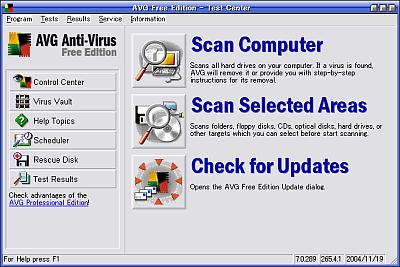 AVG Anti-Virus Free Edition 8.0
AVG Anti-Virus Free Edition 8.0
・AVGのインストールや設定の参考になるページ
不幸にも感染してしまった際の駆除ツールとしてはマカフィーのStinger(スティンガー) が非常に優れています。新しいウイルスに対応するため時々更新されていますので定期的にチェックして、最新版をローカルにダウンロード保存しておくと万が一の感染時でもインターネット接続することなく速やかにウイルスの駆除を行うことが出来て安心です。使い方はダブルクリックして実行するだけで自動的にウイルスを駆除してくれます。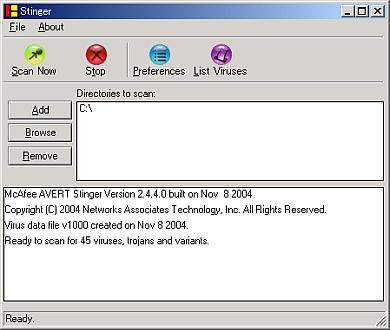 Stinger
Stinger
不正侵入防止や個人情報漏洩抑止などのプライバシー保護
1.不正侵入防止
個人レベルでの不正侵入抑止にはルーターの導入が最も簡単で効果的ですが、どうしてもルーターにかける金銭的余裕がないならパーソナルファイアウォールソフトと呼ばれるソフトウエアの導入を行います。注意点はパーソナルファイアウォールはそれなりの知識がないとほとんど意味を成さないものとなってしまう点です。つまり、これを設定しているとUDP、ICMPなどといった普段聞きなれない専門用語が頻繁に現れるためついつい面倒になって何でもOKにしてしまう場合があるということです。ルーターとパーソナルファイアウォールを比較してみましょう。
| ルーター | パーソナルファイアウォール | |
| コストパフォーマンス | 4,000円〜20,000円+月々の電気代は覚悟 | ほどんどがフリーソフト、つまりはタダ |
| 設定の難易度 | Webブラウザで簡単設定 | 半自動でも行えるが、結構面倒 |
| セキュリティレベル | デフォルトのままでかなり安心 | 安心度は設定レベルに依存する |
| 煩わしさ | 一度設定すれば後は何もしなくてよい | 新しいことをするとその度設定が必要 |
| 問題点 | 一部のケーブルTVなどでは使用不可 | 多少なりともTCP/IPの知識が必要 |
不正進入防止に対してはほんの少しだけでもセキュリティーに感心を持って何らかの処置を施している場合と、全く処置を施していない場合とでは雲泥の差が出ます。例えば、明らかに重大なセキュリティホールをそのまま放置している、ウイルスに関して全く知識がなく、メールに添付されているファイルは手当たり次第何でも開いてしまう、といったような方はいとも簡単に侵入、乗っ取りされてしまいます。MSBLAST(エムエスブラスト)の被害の規模の大きさは記憶に新しいところです。重大なセキュリティホールが見つかった場合にはWindowsアップデートのサイトに修正パッチが置かれますが、このWindowsアップデート、安易に行うとシステムが非常に不安定になる場合もありますので、注意が必要です。Windowsアップデートを行ってからパソコンが起動しなくなった、終了が異様に遅くなったとかいった不具合例(例えばWindows2000のQ329170)も何度か耳にします。結論から申し上げると無料というテーマには反しますが最も安易な方法で効果的なのは安物でもいいですのでルーターを導入しておくことです。ここでのルーターを導入する主目的は外部からのアタックを直接パソコンで受けるのではなく、ルーターに受けてもらうことにあります。例えば何らかの設定ミスであなたのパソコンのTELNETの23番ポートが空いていたとしても、ルーターは外部からの23番ポートへの不正アクセスをあなたのパソコンに届ける術を知りません。その結果、そこで破棄してしまう、つまり比較的安全であるということです。もちろん、MSBLAST(エムエスブラスト)のように特定のポートを探すようなウイルスに対しても有効です。
Q:ルーターの設定は難しいか?
A:以前のルーターは設定を行うにしてもTELNETでログインし、コマンド入力で設定する必要があったため、難しいというイメージがありましたが、昨今のブロードバンドルーターは比較的簡単に設定を行うことができます。設定に際して準備するものは「プロバイダ接続のユーザーID」、「パスワード」、「DNSサーバーのアドレス」の3つ。ほとんどのルーターがブラウザのURL入力欄に「192.168.1.1」と打ち込むことにより設定画面を表示させることができます。デフォルトの設定画面表示のパスワードは「users」、「admin」などの安易なパスワードになっているため、判り難いものに変更しておきましょう。ルーター設定のポイントはデフォルト設定からあれこれ設定を弄らないことです。自分が何を行っているのか、その結果がどうなるのかということを良く理解した上でデフォルトからの設定変更を行うことが大切です。
・ブロードバンドルーター設定の参考になるページ それぞれ@IT-アットマーク・アイティより
・パーソナルファイアウォール設定の参考になるページ
2.プライバシー保護
プライバシー保護の観点ではcookie(HTTPクッキー)の扱いとスパイウエアの排除の2点が挙げられます。cookieに関しては後述しますが、スパイウエアとは広告表示を条件に無料で提供される各種アプリケーションに含まれるソフトのことで、このソフトにより製品の使用と引き換えに一部の統計的データが広告業者に提供される訳です。提供される旨が使用許諾書に明記されている場合は「アドウエア」と呼ばれておりこちらは使用者の許可を得ていることになりますが、「スパイウエア」の場合は許可を得ずいわゆるこっそり秘密裏にデータを盗んでいることになります。こっそりやっているイコール使用者に知られるとまずい情報を採っているのでは?と勘ぐりたくもなります。中にはこれらはウイルスよりも性質が悪いと分析する識者もいるくらいですので、ぜひ対策をしておく必要があります。使用するソフトウエアはLAVASOFTのAd-aware。こちらも海外製ソフトですがb.d.cさんのページに日本語パッチがあります。このAd-awareも定義ファイルを更新する必要があります。より高度にスパイウエア対策を行いたいならSpybotがお勧めです。こちらはスパイウエアの駆除だけでなく免疫化機能により既知のスパイウェアがインストールされることを防ぐことが出来ます。
 Spybot
Spybot
・Ad-aware、Spybotのインストールや設定の参考になるページ
cookieとはサーバーやサイトからWebブラウザに対して送信されるごく小さな情報で、ブラウザがcookieを受け入れるとサーバーはそのブラウザについてある程度の情報を記憶していることができます。cookieを発行したサイトをブラウザが次回訪れたとき、サーバーは以前に送ったcookieに関する情報を取得し、その情報を使ってユーザーを特定することができます。cookieは多くのWebサイトでユーザーの動向を知る手段としてますます人気が高まっていますが、同時にユーザーのプライバシーを侵害する惧れがあるということで議論になっていることもまた事実です。大抵のブラウザはデフォルトですべてのcookieを受け入れるようになっていますので、セキュリティー上好ましくありません。安全な状態にしておくにはInternet Explorerでは「コントロールパネル」-「インターネットオプション」をクリック、「プライバシータブ」の設定で「中-高」もしくは「高」に変更します。(デフォルトは「中」)

ここでのファーストパーティとは現在(元)のWebサイトで、サードパーティとは広告会社などの現在見ているWebサイトとは関係のないサイトのことです。サードパーティの広告会社などでも国内大手サイト(ある程度名前の知られている)などのcookieは受け入れてもさほど問題はないのですが、中にはユーザーの動向を強く知ろうとするあまり有り難くないサイトもあるため、基本的にはサードパーティのcookieは、すべてブロックするのがセキュリティ上好ましいといえます。この設定で不都合が発生する場合は「編集」ボタンを押し、「サイトごとのプライバシー操作」画面で個別に許可するサイト、ブロックするサイトを登録していきます。ただ、Internet Explorerはこの機能が弱く、使い勝手の良いブラウザとはいえないでしょう。筆者はcookieの処理方法に関しては常に「ダイアログを表示する」にしておき、表示される全てのcookieを拒否し、信頼できるサイトのみ個別に許可するようにしています。特別な目的がない限り(掲示板への書き込みを覚えて貰ったり、サーバー側に何らかの自分の取った行為を覚えておいて貰うことに対するメリットがない限り)クライアントサイドにcookie保存のメリットはないと考えるからです。

3.セキュリティーホールの少ないブラウザやメーラーの選定
現在のインターネット環境の繁栄において、Webページ閲覧ソフト(ブラウザ)であるInternet Explorerと電子メールクライアントソフトであるOutlook Expressの存在は非常に大きく、また最も優れたソフトウエアの1つであることは間違いありません。それだけに、悪意を持った者に狙われやすく、研究され尽くし、セキュリティホールやバグも次々と発見、発生し、その結果、危険なソフトウエアーの象徴のようになってしまっています。中には「こんなものを放置したままリリースしたのか、」と感じるようなセキュリティーホールもありますが、やむを得ない面もあります。次々とWindowsアップデートに置かれる修正パッチを速やかに充てていけば問題はないでしょうが、より安全な別のソフトウエアを使ってみるのも大きなセキュリティ向上の手段といえるでしょう。・推奨ブラウザ
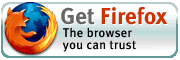 Mozilla Firefox
Mozillaからブラウザ機能だけを取り出し再デザインしたオープンソースソフトウエアで、以下のような特徴があります。
Mozilla Firefox
Mozillaからブラウザ機能だけを取り出し再デザインしたオープンソースソフトウエアで、以下のような特徴があります。
これらの詳細はFirefox を使う理由を参照してください。そして、何よりも嬉しいのはオープンソースのフリーソフトウエアであることです。また、仮にバグやセキュリティーホールが見つかっても、速やかに修正が行われるのもオープンソースの特徴です。また、ブラウジング描画速度もOperaに勝るとも劣らない最速ブラウザの1つでしょう。
・推奨メーラー
EdMaxマルチアカウント対応のエクスプローラスタイルのメールとニュースの統合ソフト。フリー版と有償版がありますが、フリー版でも機能は十分です。
鶴亀メール秀丸エディタのシェアライセンス(4000円)を持っているなら、こちらもお勧めです。同作者製の定番テキストエディタ「秀丸エディタ」と同等の編集機能を備え、同じ操作感でメール本文を作成でき、またメインウィンドウは「Outlook Express」と同様の3ペインになっており、違和感なく移行することができます。
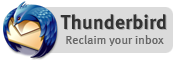 Mozilla Thunderbird
Mozilla Thunderbird
Mozillaからメールコンポーネントだけを取り出し再デザインしたオープンソースソフトウエア。他のメーラに比べてジャンクメールコントロールなどの機能に優れている特徴があります。そうです、あの迷惑なスパムメールを徹底的に高い確率で排除してくれるのです。2004年11月現在、正式なビルドは提供されておらず、テスト段階となっていますが、マイルストーンリリースと呼ばれるバージョン0.9はほぼ安定しているようです。
メーラー選定のポイントはデフォルトでHTMLメールがやり取りできるものは避けること、HTMLプレビュー機能が標準で有効になっていないものを選ぶことの2点が挙げられます。昨今はHTMLプレビュー機能を利用し、「見ただけで感染する」タイプのウイルスが多く出回っています。また、添付ファイルをいきなり開けるようなしくみのものは避け、一旦保存、若しくは添付ファイルには注意するよう強く促す警告メッセージを表示してからでないと開けないような構造になっているものが求められます。メーラーはユーザーがインターネットの脅威(コンピュータウイルス)に対して最も直感的に接する部分が多いだけに、選定は非常に重要です。上記の3つはどれもそれらを満たしていると言えるでしょう。
最後にもう一度申し上げておきますが、安全なインターネットのためには「ほんの少しだけでもセキュリティーに感心を持って、危険性に対して何らかの処置を施しておく」ことが非常に重要なポイントです。
| CopyRight (C) 2000-2013 by T.Shiraishi All right reserved 無断転載禁止/リンクフリー |